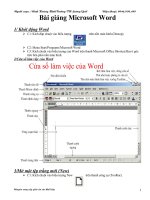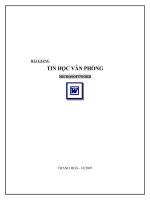BAI GIANG WORD .doc
Bạn đang xem bản rút gọn của tài liệu. Xem và tải ngay bản đầy đủ của tài liệu tại đây (662.16 KB, 16 trang )
Bài giảng Microsoft Word
1/ Khởi động Word
C1: Kích đúp chuột vào biểu tượng trên nền màn hình (Destop).
C2: Menu Start/Programs/Microsoft Word
C3: Kích chuột vào biểu tượng của Word trên thanh Microsoft Office Shortcut Bar ở góc
trên bên phải nền màn hình.
2/Cửa sổ làm việc của Word
3/Mở một tệp trắng mới (New)
C1: Kích chuột vào biểu tượng New trên thanh công cụ (Toolbar).
Cửa sổ làm việc của Word
1
C2: Ấn tổ hợp phím Ctrl+N
C3: Vào menu File/New…/Blank Document
4/Mở một tệp đã ghi trên ổ đĩa (Open)
C1: Kích chuột vào biểu tượng Open trên Toolbar.
C2: Ấn tổ hợp phím Ctrl+O
C3: Vào menu File/Open…
5/Ghi tệp vào ổ đĩa (Save)
C1: Kích chuột vào biểu tượng Save trên Toolbar.
C2: Ấn tổ hợp phím Ctrl+S
C3: Vào menu File/Save
Nếu tệp đã được ghi trước từ trước thì lần ghi tệp hiện tại sẽ ghi lại sự thay đổi kể từ lần ghi
trước (có cảm giác là Word không thực hiện việc gì).
Nếu tệp chưa được ghi lần nào sẽ xuất hiện hộp thoại Save As, chọn nơi ghi tệp trong khung
Save in, gõ tên tệp cần ghi vào khung File name, ấn nút Save.
6/Ghi tệp vào ổ đĩa với tên khác (Save As)
Khi ghi tệp với 1 tên khác thì tệp cũ vẫn tồn tại, tệp mới được tạo ra có cùng nội dung với tệp
cũ.
Vào menu File/Save As...
1. Chọn nơi chứa tệp
2. Chọn tệp cần mở
3. Bấm nút Open
để mở tệp
Bấm nút
Cancel để hủy
lệnh mở tệp
2
7/Thoát khỏi Word (Exit)
C1: Ấn tổ hợp phím Alt+F4
C2: Kích chuột vào nút Close ở góc trên cùng bên phải cửa sổ làm việc của Word.
C3: Vào menu File/Exit
Nếu chưa ghi tệp vào ổ đĩa thì xuất hiện 1 Message Box, chọn:
Yes: ghi tệp trước khi thoát,
No: thoát không ghi tệp,
Cancel: huỷ lệnh thoát.
8/Phương pháp gõ tiếng Việt
• Để gõ được tiếng Việt cần có font chữ tiếng Việt và chương trình gõ tiếng Việt.
• Các bộ font tiếng Việt: ABC, VNI, Unicode…
o Bộ font ABC gồm các font chữ bắt đầu bởi .Vn
VD: .VnTime, .VNTIMEH. .VN3DH, .VnArial…
o Các font Unicode: Arial, Times New Roman, …
• Các chương trình gõ tiếng Việt: ABC, Vietkey, Unikey… Hiện nay bộ gõ Vietkey đang được
sử dụng rộng rãi vì có nhiều ưu điểm: dung lượng nhỏ, hỗ trợ phương pháp gõ cho nhiều bộ
font,…
9/Chương trình gõ Vietkey
Menu xuất hiện khi nháy chuột phải vào biểu tượng Vietkey ở góc dưới phải nền màn hình:
1. Chọn nơi ghi tệp
2. Gõ tên mới cho tệp
3. Bấm nút
Save để ghi tệp
Bấm nút
Cancel để hủy
lệnh ghi tệp
3
Hiện cửa sổ Vietkey để
thiết lập kiểu gõ (TELEX,
VNI), các tuỳ chọn, thông
tin…
10/Cách gõ tiếng Việt kiểu TELEX
Cách gõ các ký tự đặc biệt:
aw → ă, ow → ơ
w → ư, aa → â
ee → ê, oo → ô
dd → đ
Cách gõ các dấu:
s: sắc, f: huyền, r: hỏi,
x: ngã, j: nặng, z: thôi bỏ dấu
Cách gõ tiếng Việt kiểu TELEX (tiếp)
Có thể bỏ dấu ngay sau khi gõ nguyên âm hoặc sau khi đã gõ xong từ.
Ví dụ, để gõ dòng chữ “Trường Phổ thông dân tộc nội trú Bảo Yên”:
Truwowngf Phoor thoong daan toocj nooij trus Baor Yeen
Muốn gõ tiếng Anh mà không muốn chuyển chế độ gõ, có thể gõ thêm ký tự đặc biệt 1 lần
nữa, ví dụ: gõ từ “New York” như sau: Neww Yorrk
11/ Một số phím hỗ trợ soạn thảo
Tab: tạo 1 khoảng trống (ngầm định 0.5 inch), thường dùng để thụt đầu dòng đoạn văn bản.
Caps Lock: bật/tắt chế độ gõ chữ hoa.
Shift: - giữ Shift và gõ ký tự chữ sẽ cho chữ in hoa
Muốn chỉnh chữ hoa bôi đen chữ giữ Shift bấm F3.
Giữ Shift và gõ các phím có 2 ký tự sẽ cho ký tự ở trên.
Giữ Shift và ấn các phím di chuyển sẽ bôi đen (chọn) đoạn văn bản.
Delete: xoá 1 ký tự đứng sau con trỏ
Chọn cách gõ Unicode khi
dùng font chữ Unicode
Chọn cách gõ TCVN3 khi
dùng font chữ ABC
Chọn chế độ gõ tiếng Việt
hoặc tiếng Anh (Alt+Z)
Hiện cửa sổ Vietkey để thiết
lập kiểu gõ (TELEX, VNI),
các tuỳ chọn, thông tin…
4
Back Space: xoá 1 ký tự đứng trước con trỏ
* Một số phím hỗ trợ soạn thảo (tiếp)
Enter: xuống dòng để gõ đoạn văn bản mới.
Home: đưa con trỏ về đầu dòng.
End: đưa con trỏ về cuối dòng.
Page Up: đưa con trỏ lên 1 trang màn hình
Page Down: đưa con trỏ xuống 1 trang màn hình
Ctrl+Home: đưa con trỏ về đầu văn bản
Ctrl+End: đưa con trỏ về cuối văn bản
Ctrl+Enter: ngắt trang bắt buộc (sang trang mới)
12/ Một số quy tắc chuẩn
Không có khoảng trắng trước dấu phẩy (,), dấu chấm (.), dấu hai chấm (:), dấu chấm phẩy (;)
…
Có 1 khoảng trắng sau các dấu trên.
Các dấu nháy đơn, nháy kép, mở ngoặc, đóng ngoặc phải ôm sát văn bản.
o VD gõ sai:
Các ký tự in thường : a , b , … , z( 26 ký tự ) .
o VD gõ đúng:
Các ký tự in hoa: A, B, …, Z (26 ký tự).
13/ Định dạng văn bản
Định dạng ký tự
a) Sử dụng thanh công cụ Formatting:
- Bôi đen đoạn văn bản (dùng chuột hoặc dùng phím Shift kết hợp với các phím dịch chuyển)
Định dạng ký tự (tiếp)
b) Sử dụng menu Format/Font…:
- Bôi đen đoạn văn bản. Vào menu Format/Font…
Chọn font chữ
Chọn kích thýớc chữ
Chữ in đậm (Ctrl+B)
Chữ in nghiêng (Ctrl+I)
Chữ gạch chân (Ctrl+U)
5
c) Cách khác: Muốn phóng to chữ bôi đen chữ cần phóng to, giữ phím ctrl nhấn phím Muốn
thu nhỏ chữ giữ phím ctrl nhấn phím
14/Định dạng văn bản
Định dạng đoạn văn bản
a) Sử dụng thanh công cụ Formatting
- Bôi đen đoạn văn bản
Định dạng đoạn văn bản (tiếp)
b) Sử dụng menu Format/Paragraph…
- Bôi đen đoạn văn bản, vào menu Format/Paragraph…
Chọn font chữ
Chọn kích
th ước chữ
Chọn màu chữ
Chọn kiểu
gạch chân
Khung xem
tr ư ớc định
dạng
Chọn dáng chữ
(bình th ường,
đậm, nghiêng,
Căn lề trái
(Ctrl+L)
Căn giữa
(Ctrl+E)
Căn lề phải
(Ctrl+R)
Căn đều 2 lề
(Ctrl+J)
6